8 trình tải xuống Crackle tốt nhất để thử vào năm 2024
11 phút đọc
Cập nhật vào
Đọc trang tiết lộ của chúng tôi để tìm hiểu cách bạn có thể giúp MSPoweruser duy trì nhóm biên tập Tìm hiểu thêm
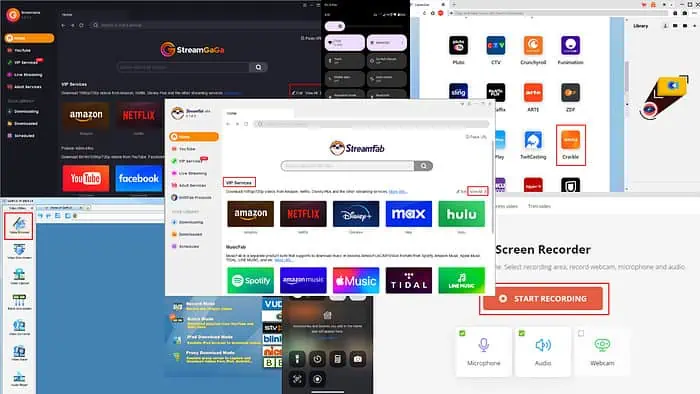
Trình tải xuống Crackle giúp bạn xem các chương trình truyền hình và phim ngoại tuyến khi đi du lịch hoặc ở khu vực có dịch vụ Internet chậm.
Nó không cung cấp khả năng xem nội dung ngoại tuyến nên bạn cần phần mềm chuyên dụng cho phép bạn tải xuống các video phát trực tuyến. Tôi đã tìm thấy các tùy chọn sau đáng để thử.
Cách tải xuống video từ Crackle
Tìm bên dưới sự kết hợp của các trình tải xuống video Crackle khác nhau bao gồm trình ghi phát trực tuyến, trình thu thập URL, trình ghi màn hình trực tuyến và trình ghi màn hình di động:
SuốiFab
SuốiFab là một ứng dụng tải xuống phát trực tiếp phổ biến có sẵn cho các thiết bị Windows và Mac. Nó cung cấp một trình duyệt trong ứng dụng để lướt các trang web phát video trực tuyến hàng đầu như Crackle qne tải xuống các chương trình truyền hình và tựa phim trên PC của bạn.
- Tải về công cụ từ Streamfab.tv.
- đặt ứng dụng từ gói đã tải xuống.
- Khi bạn chạy ứng dụng từ Máy tính để bàn or Dock, bạn sẽ thấy cửa sổ sau:
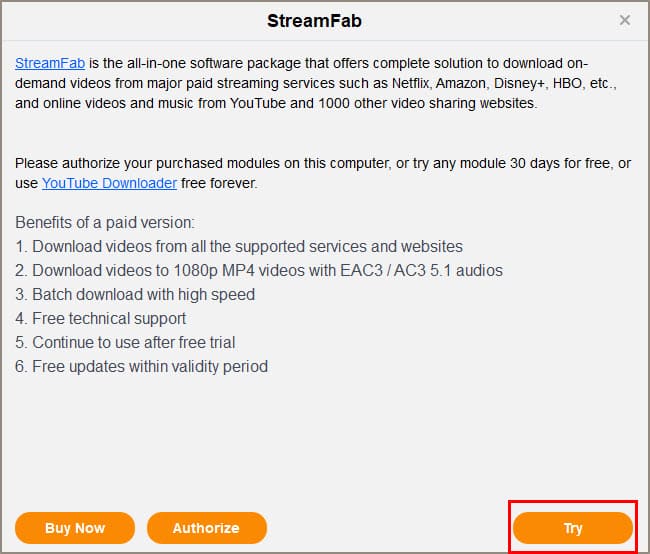
- Ở đây, nhấp vào Thử.
- Màn hình tiếp theo dành cho trạng thái giấy phép của SteamFab. Ở đó, nhấp vào Bắt đầu ở phía dưới.
- Trên màn hình chính StreamFab, nhấp vào Xemtấtcả liên kết cho Dịch vụ VIP đơn.
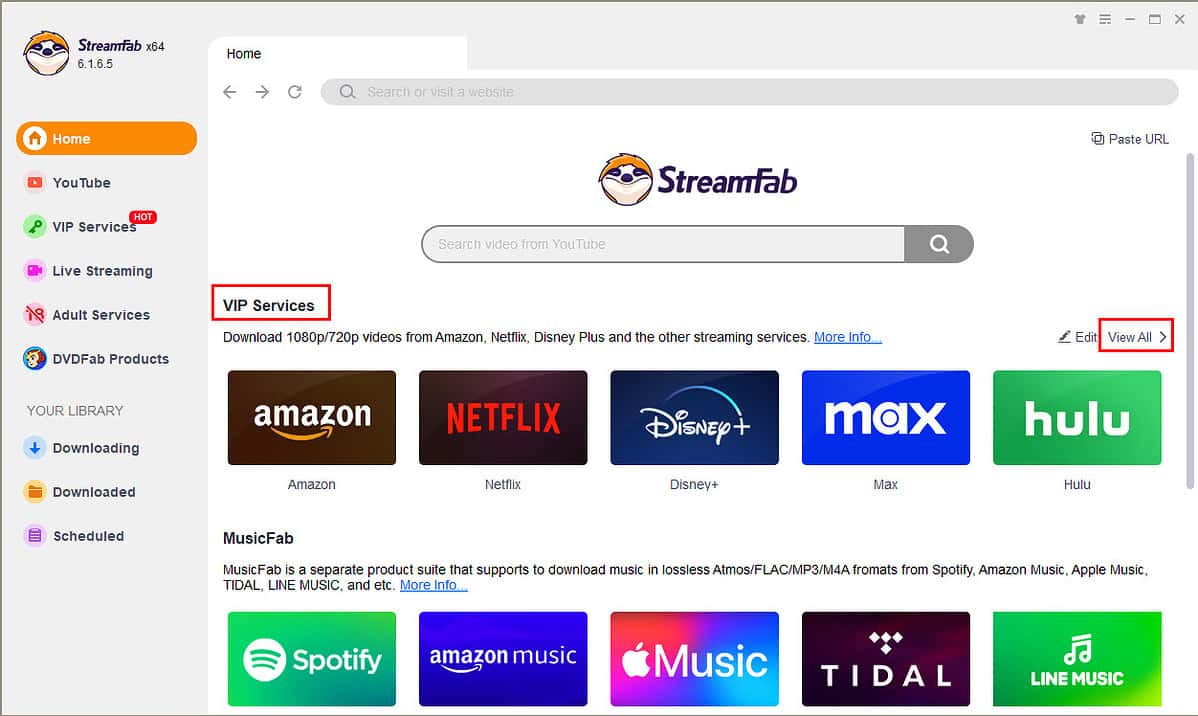
- Cuộn xuống cho đến khi bạn xác định vị trí Crackle biểu tượng.
- Bấm vào đó để điều hướng đến Trang web crackle.
- Tại đây, bạn có thể đăng nhập vào tài khoản Crackle hiện có của mình để bắt đầu xem phim hoặc chương trình truyền hình.
- Ngay khi bạn bắt đầu chơi một tựa game trên Crackle, StreamFab sẽ hiển thị Phân tích video cửa sổ bật lên.
- Sau vài giây, bạn sẽ thấy danh sách các tập hoặc phim được chia thành từng mục mà bạn có thể tải xuống từ URL.
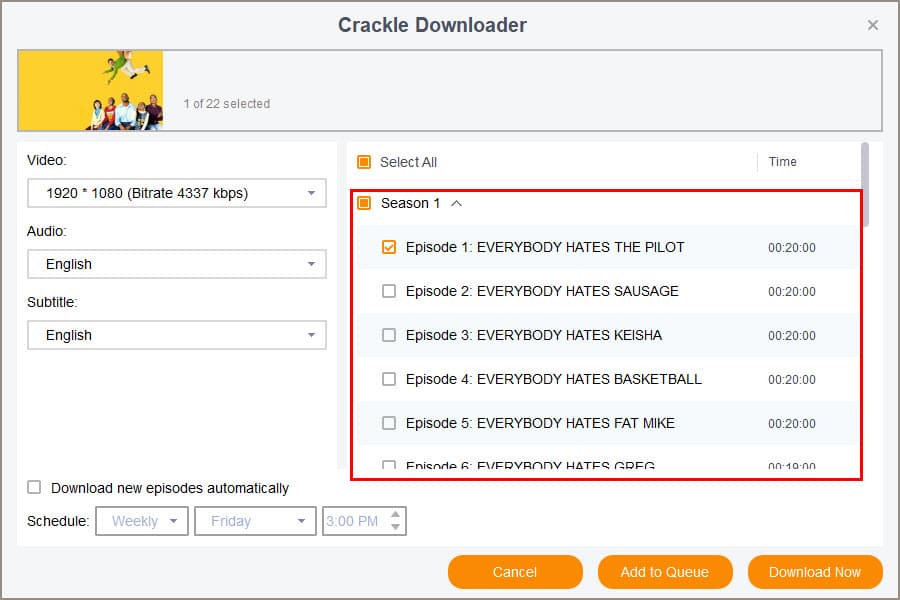
- Bạn có thể thay đổi Video, Bài nghevà Phụ đề các lựa chọn trong ngăn điều hướng bên trái.
- Đánh dấu các hộp kiểm cho nội dung có thể tải xuống và nhấn Tải xuống Ngay.
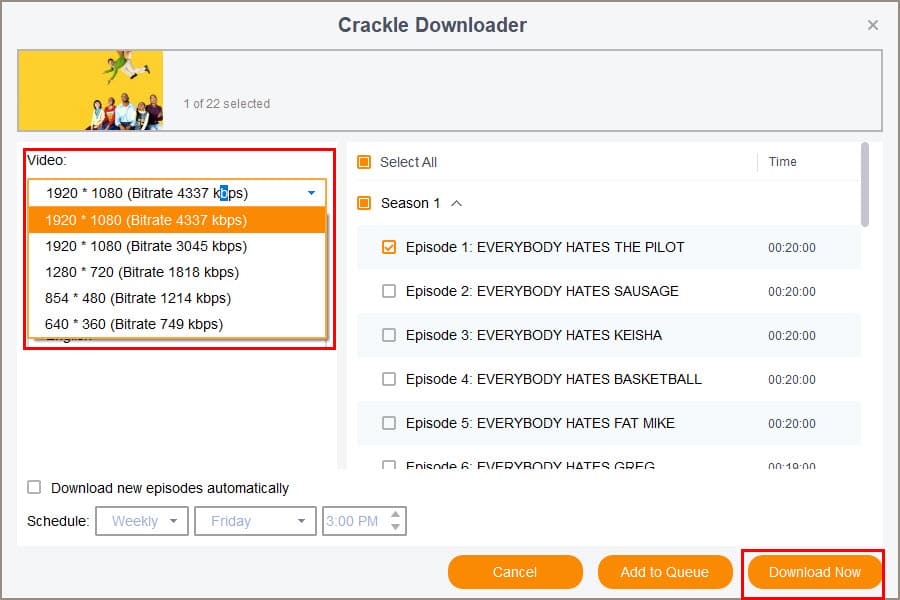
| Ưu điểm | Nhược điểm |
| Tải xuống video trên Crackle cùng với hơn 1,000 nhà cung cấp dịch vụ phát trực tuyến khác | Nó đóng gói hơn 1,000 trình tải xuống OTT trong một gói, rất đắt |
| Tải xuống video ở độ phân giải cực cao như 2K, 4K và 8K | Không có tùy chọn chỉ mua gói tải xuống Crackle |
| Tận dụng băng thông mạng tối đa để tải xuống video ngang hàng | Phải mua ít nhất hai trình tải xuống với gói hợp lý nhất là $179.98 |
| Lên lịch tải xuống của bạn trên ứng dụng để tự động tải xuống khi có tập mới | Trình duyệt OTT trong ứng dụng hơi chậm |
| Tận dụng băng thông mạng tối đa để tải xuống video ngang hàng | |
| Nó tự động loại bỏ quảng cáo |
Y2Mate.ch
Y2Mate.ch là một trong những công cụ hợp lý nhất để tải xuống video Crackle. Nó cung cấp các gói đăng ký thuận tiện cho giấy phép hàng tháng, hàng năm và trọn đời. Công cụ này có sẵn trong phiên bản Mac và Windows.
- Tải ứng dụng từ Y2Mate.ch và cài đặt nó trên PC hoặc Mac của bạn.
- Chạy Y2Mate.ch trên thiết bị của bạn, nhấp vào Thử trên cửa sổ đầu tiên, và Bắt đầu trên cửa sổ bật lên tiếp theo.
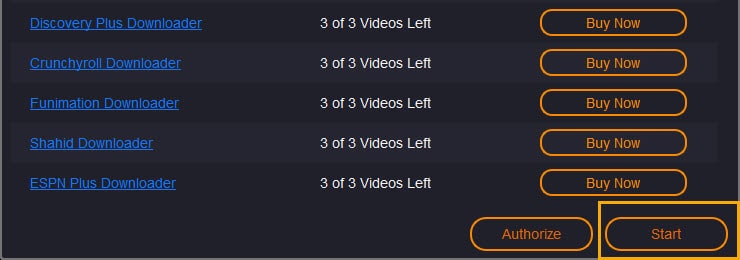
- đăng ký hạng mục thi Crackle.com vào Trường tìm kiếm của công cụ.
- Đánh đăng ký hạng mục thi để truy cập trang web Crackle.
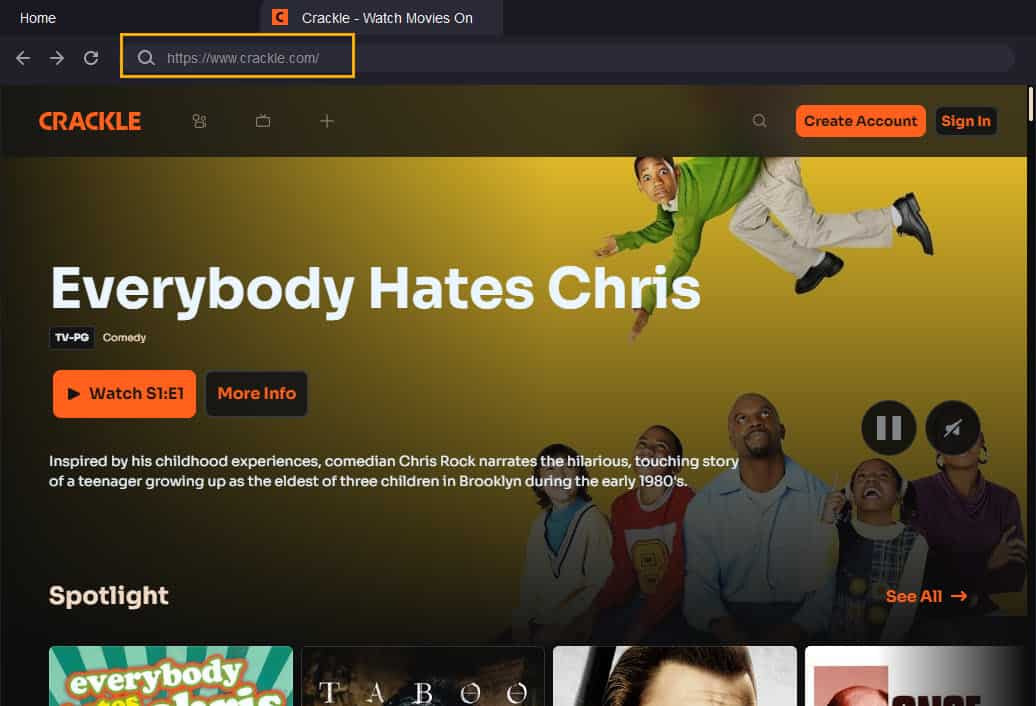
- Nhấp vào bất kỳ video nào để phát lại và công cụ sẽ ghi lại chi tiết của video đó.
- Trên màn hình tải xuống, chọn lựa chọn của bạn và nhấn Tải xuống Ngay.
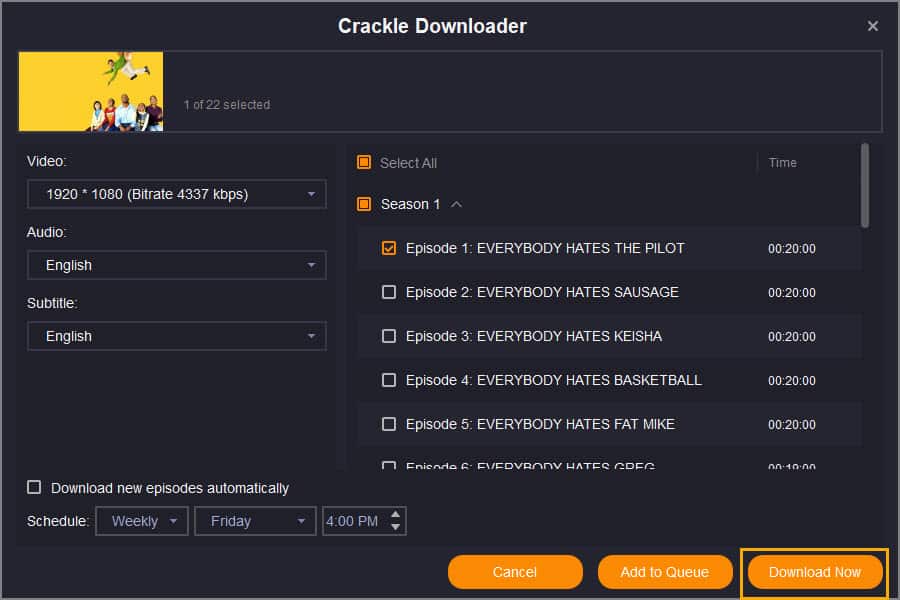
| Ưu điểm | Nhược điểm |
| Tải xuống nhanh hơn | Gói đăng ký hàng tháng đắt hơn nhiều so với gói hàng năm |
| Hoạt động với VPN | Y4Mate.ch không đảm bảo việc tải xuống video 8K hoặc 2K |
| Video HD và âm thanh có độ trung thực cao | Có giới hạn tải xuống là 50 video hàng ngày và 350 video hàng tuần |
| Tải xuống hàng loạt và tự động các tập chương trình truyền hình | |
| Loại bỏ quảng cáo trong video đã tải xuống |
Thông minhNhận
Bạn có thể dùng thử CleverGet nếu bạn chỉ muốn mua mô-đun tải xuống video Crackle. Nó cung cấp cả giấy phép hàng năm và trọn đời. Trình tải xuống sẽ loại bỏ quảng cáo khi lưu nội dung trên PC hoặc Mac của bạn để bạn có thể xem các tựa phim bổ sung miễn phí. Bạn có thể sử dụng nó trên Mac và Windows.
- Bạn có thể tải xuống bản dùng thử miễn phí từ Cleverget.tv.
- Cài đặt ứng dụng và mở nó để đến màn hình chính như hình bên dưới.
- Cuộn xuống trên màn hình chính để tìm Biểu tượng ứng dụng Crackle. Nhấp vào đó.
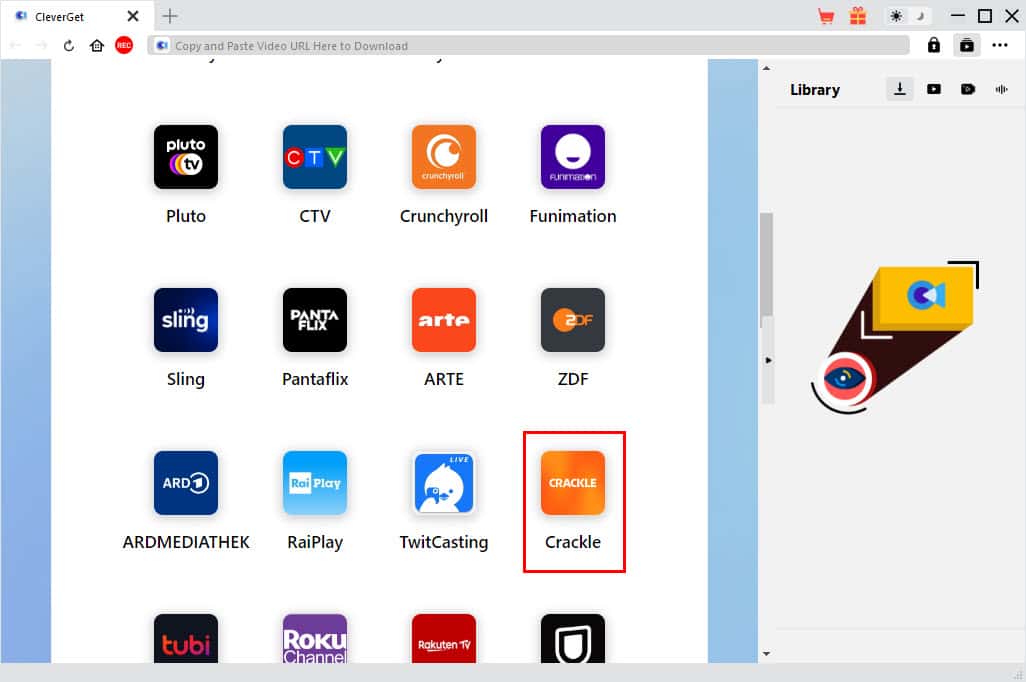
- Trên trang web Crackle, nhấp vào Nút phát trên một chương trình truyền hình hoặc tựa phim để xem.
- A biểu tượng tải xuống màu xanh sẽ hiển thị ở góc dưới bên phải của màn hình phát lại.
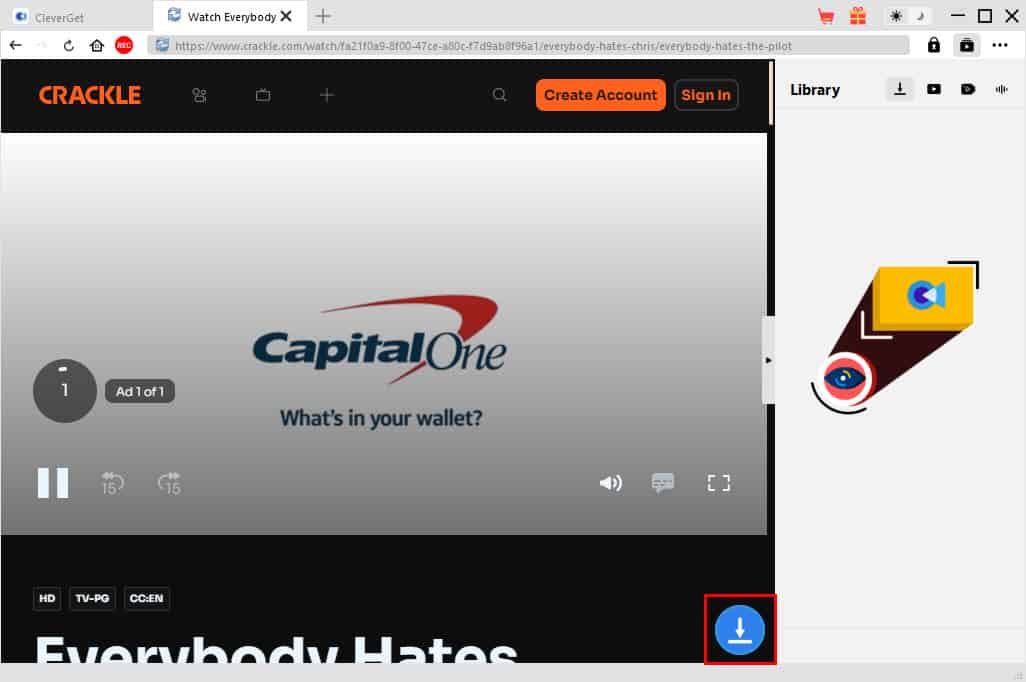
- Nhấn vào Biểu tượng tải xuống và đợi cho đến khi bạn thấy hộp thoại Crackle Downloader hiển thị danh sách các tựa game có thể tải xuống.
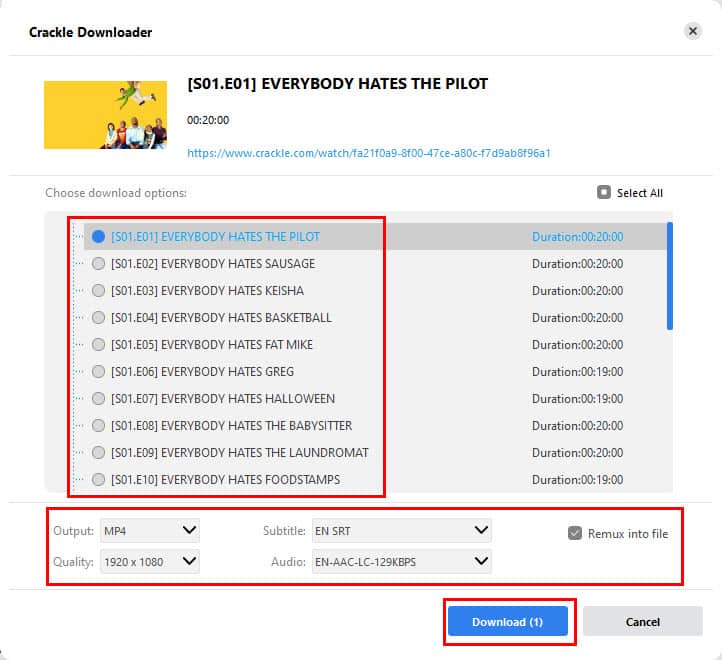
- Trên hộp thoại này, bạn có thể tùy chỉnh tệp đầu ra cho video, như định dạng tệp video, Phụ đề, Âm thanh và Chất lượng.
- Nhấn vào Tải về ở dưới cùng để bắt đầu sao chép video trên PC hoặc Mac của bạn.
| Ưu điểm | Nhược điểm |
| Tải xuống bằng một cú nhấp chuột cho tất cả các tập trong chương trình truyền hình | Yêu cầu card đồ họa chuyên dụng |
| Độ phân giải video đã tải xuống lên tới 1080 pixel | Tự động chuyển đổi nội dung sang MP4 để có khả năng tương thích tối đa |
| Tự động chuyển đổi nội dung sang MP4 để có khả năng tương thích tối đa | Đảm bảo hoàn tiền trong 30 ngày rất phức tạp và được xử lý theo từng trường hợp cụ thể |
| Tùy chọn để chọn âm thanh và phụ đề | Luôn có sự chênh lệch về giá giữa gói đã chọn và gói hiển thị trong giỏ hàng. Vì vậy, hãy lưu ý trước khi mua. |
getFLV
Với GetFLV, bạn có thể tải xuống các chương trình truyền hình Crackle hoặc phim bạn đang xem về PC hoặc Mac. Không cần thiết phải luôn mở Crackle trong trình duyệt web trong ứng dụng của GetFLV để lấy liên kết tải xuống từ các luồng trực tiếp. Nó cũng cho phép bạn chuyển đổi video thành âm thanh cho mục đích nghe ngoại tuyến.
- Tải về và cài đặt, dựng lên getFLV.
- Chạy ứng dụng trên PC hoặc Mac của bạn.
- Nhấp chuột Hủy bỏ trên cửa sổ bật lên khi mua hàng để dùng thử phần mềm trong đó Thử nghiệm 3 ngày thời gian.
- Nhấn vào Trình duyệt video biểu tượng trên ngăn điều hướng bên trái trong màn hình chính của ứng dụng.
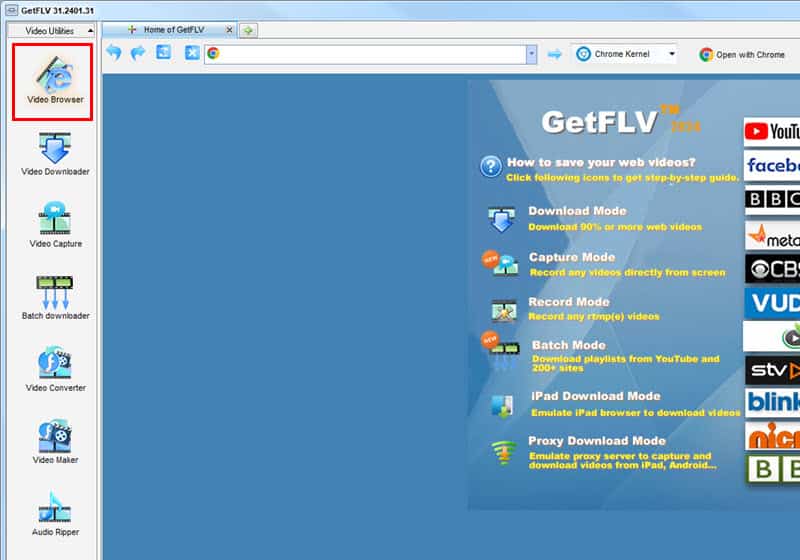
- Sao chép và dán URL của chương trình truyền hình hoặc phim Crackle mà bạn muốn tải xuống.
- Nhấn vào nút phát trên Crackle để bắt đầu xem nội dung của nó.
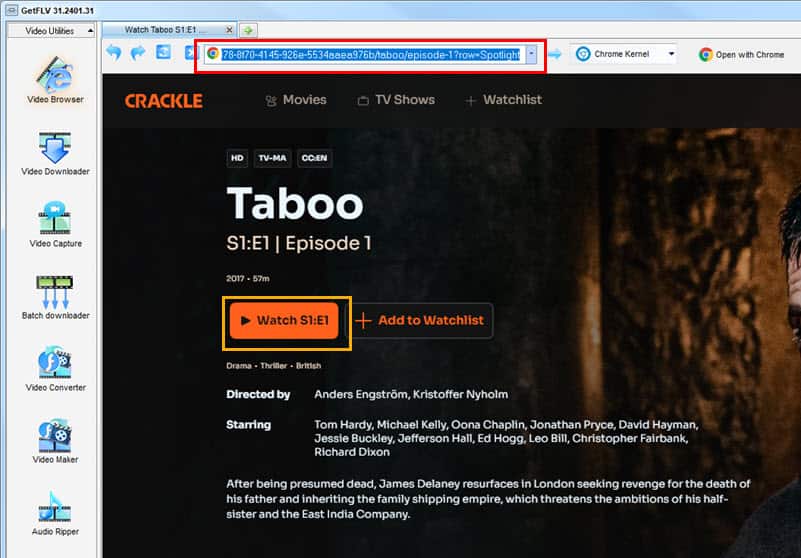
- Nội dung tải về sẽ hiển thị bên dưới màn hình phát lại trên GetFLV.
- Chọn mục bạn muốn sao chép vào thiết bị của mình và nhấn Tải về.
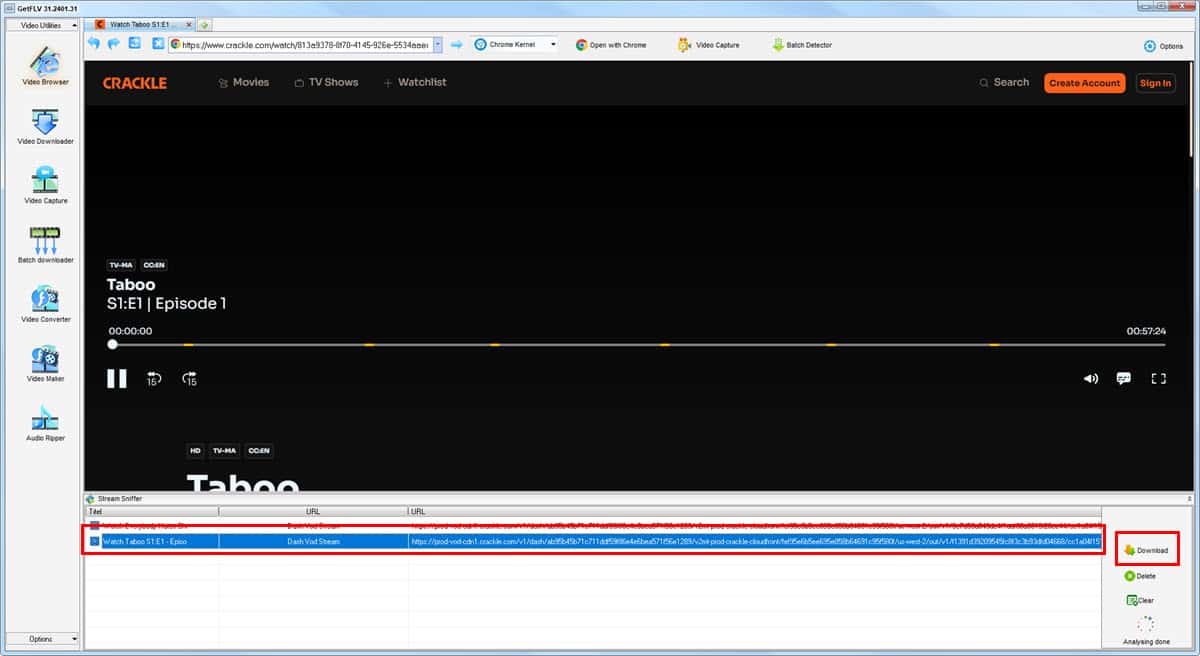
| Ưu điểm | Nhược điểm |
| GetFLV là một trình tải xuống video nhẹ | Phiên bản Windows luôn mở ở chế độ toàn màn hình |
| Có sẵn cho Windows, macOS và Android | Không tự động loại bỏ quảng cáo |
| Chuyển đổi video cho iPad, iPod, Zune, PSP, v.v. | Chỉ có gói 1 năm và trọn đời |
| Tính năng quay video và ghi âm phải mua riêng | Tính năng quay video và ghi âm phải được mua riêng |
| Chuyển đổi nội dung đã tải xuống sang MOV tương thích với QuickTime Player | Đắt hơn các lựa chọn thay thế GetFLV để tải xuống video Crackle |
| Tải xuống luồng video từ hơn 200,000 trang web |
StreamGaGa
StreamGaGa là một công cụ phát trực tuyến phổ biến trông rất giống StreamFab và Y2Mate. Điều đáng được đề cập vì giao diện người dùng của nó khá nhạy, khiến nó trở thành một lựa chọn vững chắc cho trình tải xuống Crackle. Ngoài ra, duyệt web trong trình duyệt trong ứng dụng nhanh hơn so với các đối thủ cạnh tranh. Ngoài ra, bạn có thể tải nó cho cả thiết bị Mac và Windows.
- Sau khi bạn tải về và cài đặt, dựng lên StreamGaGa từ trang web của nó, chạy công cụ.
- Chọn Thử và Bắt đầu các tùy chọn trong hai cửa sổ bật lên hiển thị.
- Khi bạn đến StreamGaGa Home Screen, Click Xemtấtcả cho Dịch vụ VIP.
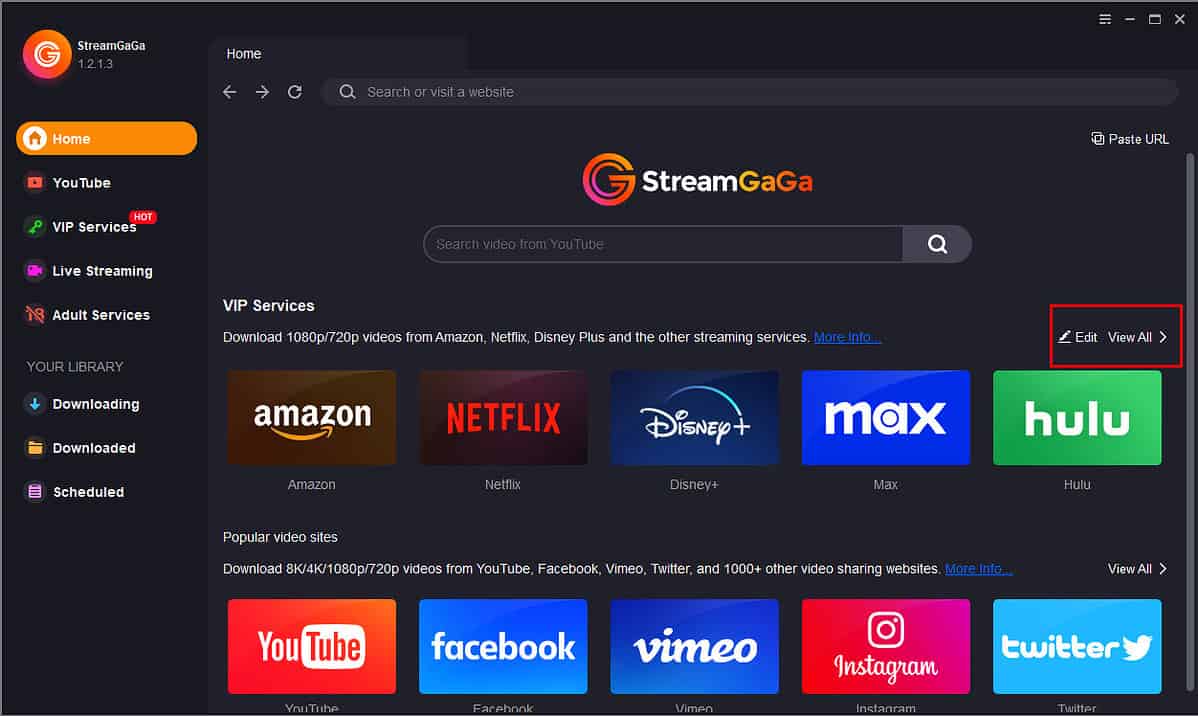
- Tìm và bấm vào Crackle trên màn hình tiếp theo.
- Truy cập phim bạn muốn tải xuống và nhấn Nút phát trên Crackle.
- StreamGaGa sẽ hiển thị trình tải xuống với lựa chọn nội dung, tùy chỉnh video, lựa chọn âm thanh, v.v.
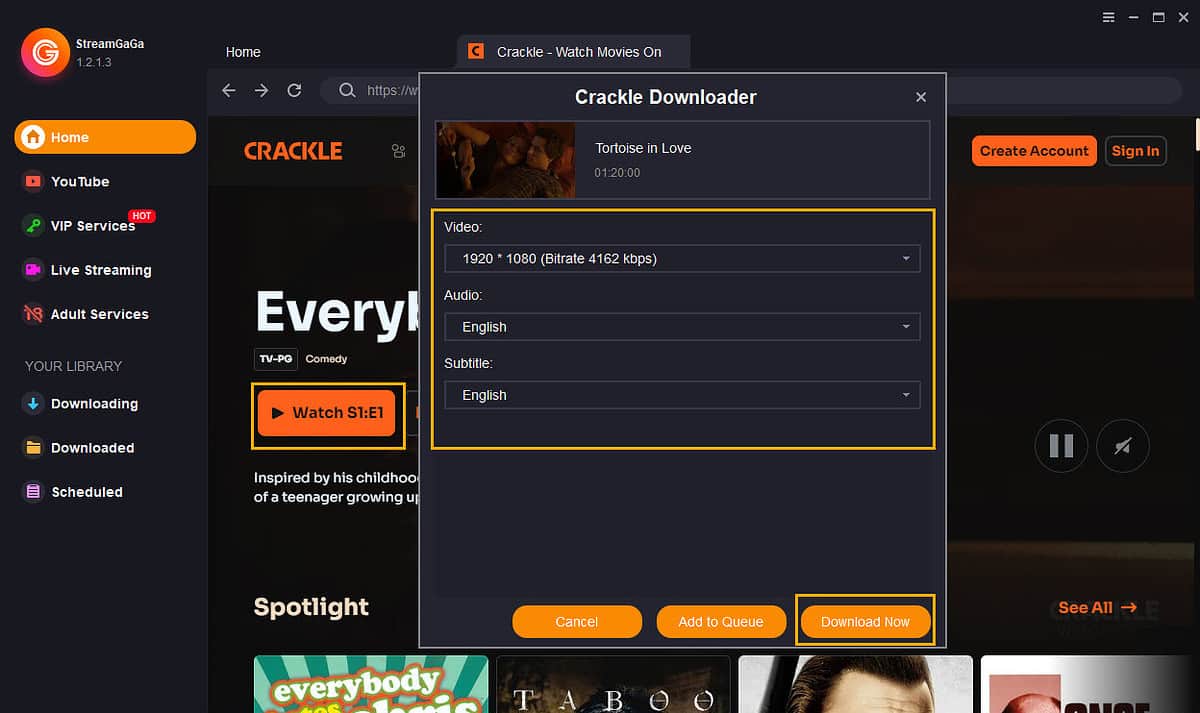
- Chọn video và nhấp vào Tải xuống Ngay.
| Ưu điểm | Nhược điểm |
| Dùng thử miễn phí 30 ngày với số lượt tải xuống có giới hạn | Giới hạn tải xuống 350 video trong một tuần và 50 video trong một ngày |
| Tự động loại bỏ quảng cáo | Tự động gia hạn đăng ký. Vì vậy, hãy chú ý đến các chi tiết thẻ tín dụng được lưu, nếu có. |
| Đầu ra MP4 và MKV cho video đã tải xuống | Thời hạn hoàn tiền khác nhau cho các gói đăng ký khác nhau |
| Tự động tải xuống phụ đề nếu có | Chính sách hoàn tiền áp dụng tùy từng trường hợp |
| Hỗ trợ VPN toàn hệ thống | Đăng ký đắt hơn Y2mate |
Trình ghi màn hình kẹo video
Nếu bạn đang tìm kiếm một giải pháp thay thế miễn phí cho các trình tải xuống Crackle nêu trên, bạn có thể thử bất kỳ công cụ ghi màn hình nào. Tôi đề xuất Video Candy vì tôi đã sử dụng nó để chụp màn hình PC và Mac trong nhiều năm mà không gặp bất kỳ sự cố nào. Bạn có thể dễ dàng bắt đầu sử dụng công cụ ghi màn hình này vào ngày đầu tiên sử dụng.
- Đăng nhập vào tài khoản crackle và bắt đầu xem một bộ phim hoặc chương trình truyền hình.
- Tạm dừng video khi nó bắt đầu hiển thị quảng cáo mở đầu.
- Bây giờ, hãy truy cập Trình ghi màn hình kẹo video trang web.
- Nhấn vào Bắt đầu ghi âm nút trên Video Candy.
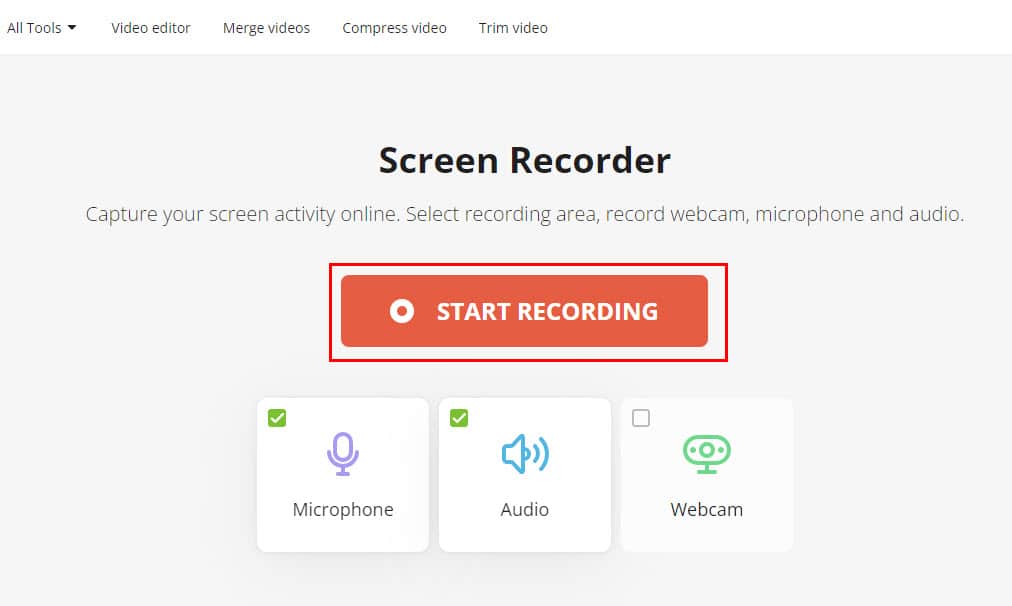
- Một cửa sổ bật lên của Chrome sẽ hiển thị. Ở đó, chọn cửa sổ Crackle bên trong Tab Chrome phần.
- Lượt các Chia sẻ trên cửa sổ bật lên của Chrome.
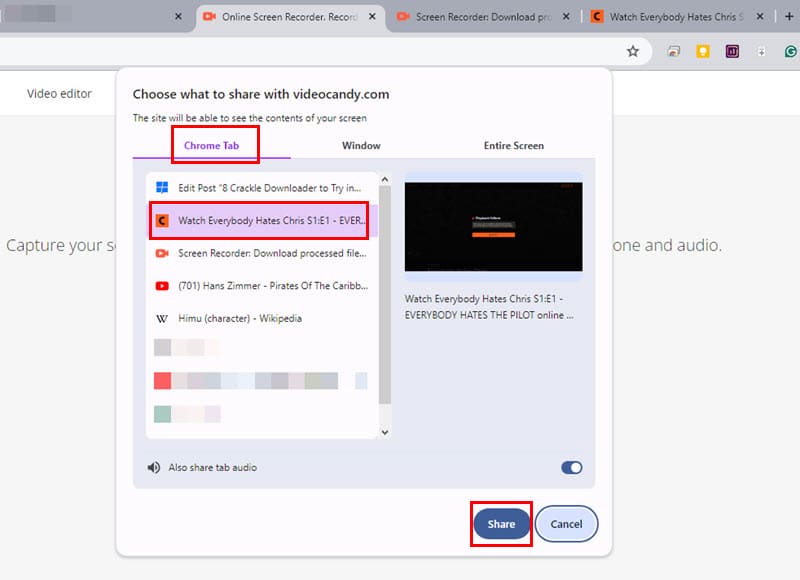
- Bây giờ, hãy truy cập video Crackle trên thiết bị của bạn và bắt đầu phát lại.
- Khi quá trình phát lại toàn bộ nội dung hoàn tất, hãy quay lại cổng Video Candy và dừng ghi.
- Đợi video tải lên máy chủ. Sau đó, máy chủ sẽ xử lý nó thành video MP4.
- Bây giờ, bạn sẽ thấy Tải về tập tin cùng với màn hình xem trước nội dung đã ghi.
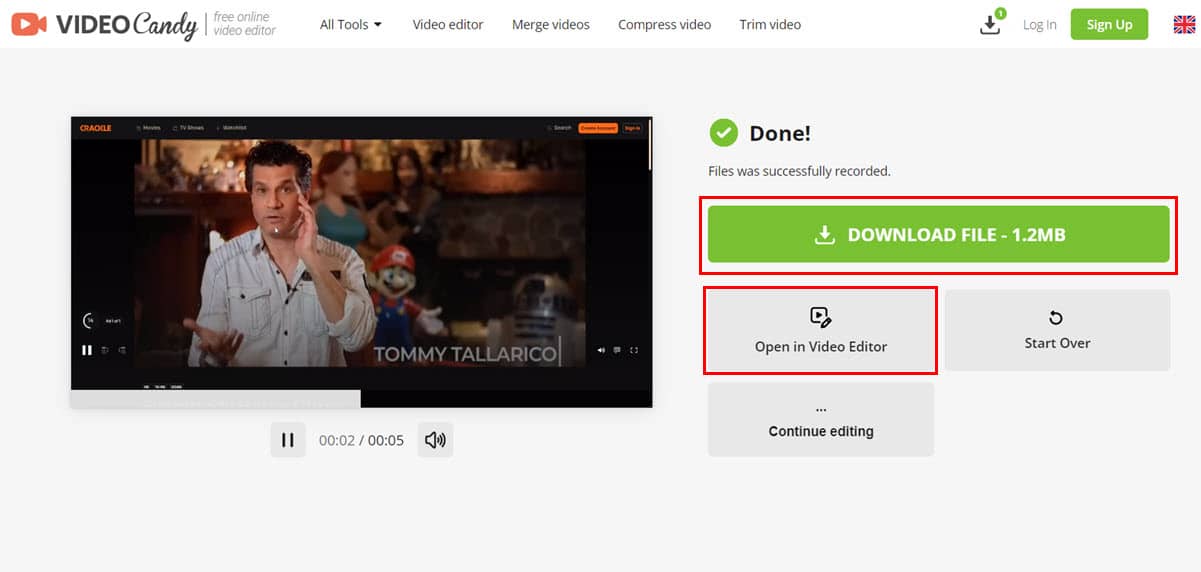
| Ưu điểm | Nhược điểm |
| Trình ghi màn hình trực tuyến miễn phí | Nó tải video đã ghi lên máy chủ Video Candy, đây là một quá trình mất nhiều thời gian |
| Không cần tải xuống và thiết lập phần mềm | Bạn phải giữ nội dung Crackle luôn chạy trên tất cả các cửa sổ khác để ghi |
| Truy cập trình chỉnh sửa và chuyển đổi video miễn phí từ màn hình tải xuống video | Khi ghi âm bạn sẽ không nhận được âm thanh từ thiết bị |
| Các lợi ích bổ sung và tính năng tiện lợi khi bạn mua gói hàng tháng, hàng năm hoặc trọn đời. |
Hãy thử Trình ghi màn hình kẹo video
Bản ghi màn hình Android
Đây là tính năng tích hợp sẵn của tất cả các điện thoại thông minh Android chạy hệ điều hành Android 11 trở lên. Vì vậy, nếu bạn muốn tải xuống video Crackle trên điện thoại di động, bạn có thể ghi lại màn hình phát lại để xem ngoại tuyến một cách thuận tiện.
- Bắt đầu xem video trên Crackle bằng ứng dụng Android hoặc trình duyệt Chrome.
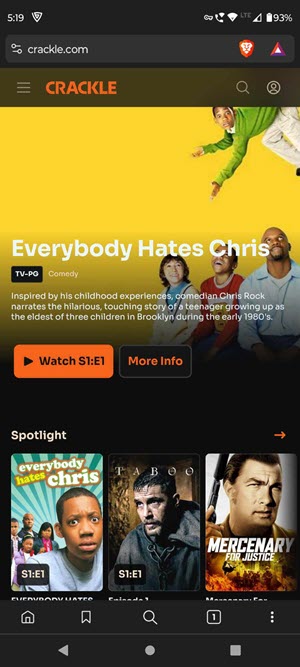
- Ngay khi video bắt đầu, swipe xuống từ đầu điện thoại di động để truy cập Bóng thông báo.
- Vuốt nó xuống một lần nữa để truy cập công cụ truy cập nhanh.
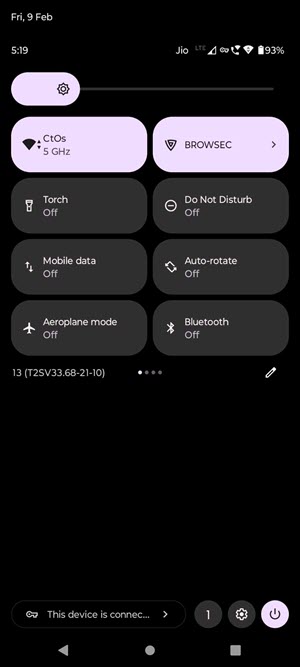
- Bây giờ, hãy vuốt băng chuyền sang trái hoặc phải để tìm Ghi hình màn hình .
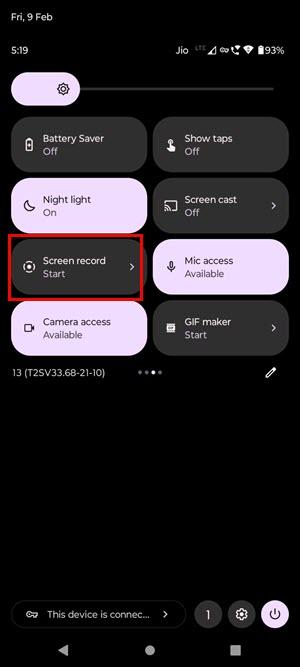
- Nhấn vào đó để bắt đầu ghi màn hình.
- Quay trở lại Màn hình video bị nứt và xem video.
- Sau khi phát lại xong, chạm vào Hình vuông màu đỏ ở góc trên bên phải để dừng ghi màn hình.
- Bạn sẽ tìm thấy video đã ghi trong Ứng dụng tập tin của điện thoại di động Android của bạn.
| Ưu điểm | Nhược điểm |
| Công cụ gốc, không cần tải xuống | Bạn không thể chỉnh sửa nội dung đã ghi |
| Thay thế miễn phí cho trình ghi màn hình Android đắt tiền | Đó là bản ghi màn hình điện thoại di động chứ không phải video tải xuống thực tế |
| Dễ sử dụng và không có đường cong học tập |
Trình ghi màn hình iOS
Bạn có cần sao chép video Crackle để xem ngoại tuyến trên iPhone hoặc iPad không? Bạn có thể sử dụng trình ghi màn hình iOS.
- Vuốt xuống từ góc trên bên phải của thiết bị iOS để hiển thị Trung tâm kiểm soát.
- Ở cuối Trung tâm điều khiển, bạn sẽ thấy một biểu tượng ghi màn hình. Nhấn vào đó.
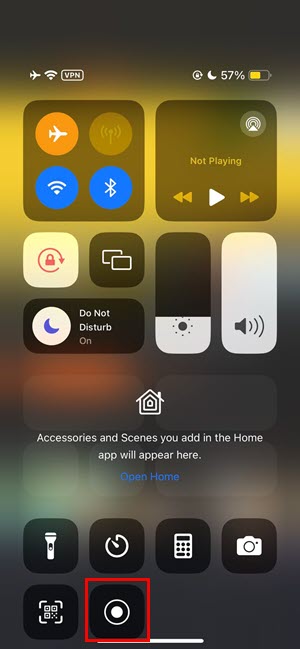
- Truy cập ứng dụng hoặc trang web Crackle và bắt đầu xem bất kỳ video nào.
- Sau khi xem xong bộ phim hoặc chương trình truyền hình, hãy truy cập Trung tâm kiểm soát.
- Chạm vào máy ghi màn hình màu đỏ biểu tượng để dừng ghi.
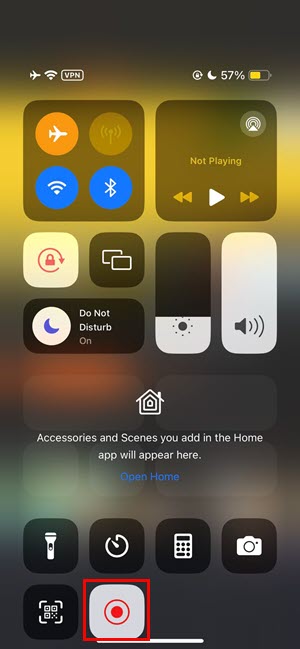
- Một thông báo sẽ bật lên ở trên cùng về video đã ghi.
- Nhấn vào thông báo để truy cập video Crackle đã ghi.
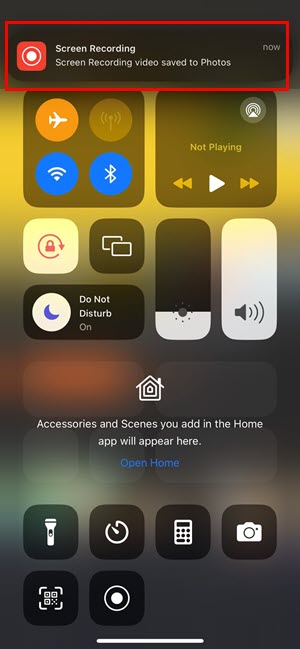
| Ưu điểm | Nhược điểm |
| Ghi màn hình miễn phí | Không có tính năng chỉnh sửa |
| Tính năng tích hợp của iOS | Thông báo có thể hiển thị trên nội dung được ghi |
| Bạn đã quen thuộc với ứng dụng này |
Tải xuống video từ Crackle có hợp pháp không?
Vì Crackle không hỗ trợ tải xuống ngoại tuyến nên việc tải xuống các chương trình truyền hình và phim từ trang web và ứng dụng di động của nó là không hợp pháp.
Nếu bạn cần tải xuống video từ Crackle, đừng sử dụng video đó cho mục đích thương mại. Ngoài ra, hãy cân nhắc việc sử dụng một VPN miễn phí để ẩn danh chính mình.
Crackle có thể cho phép bạn phát trực tuyến phim và chương trình truyền hình miễn phí vì nó bao gồm các quảng cáo thường xuyên trong nội dung bạn xem.
Quảng cáo chỉ có thể hiển thị nếu bạn truyền phát video từ trang web. Do đó, nó chưa cho phép tải xuống video ngoại tuyến để bạn có thể xem những video đó mà không làm mất cân bằng dữ liệu internet.
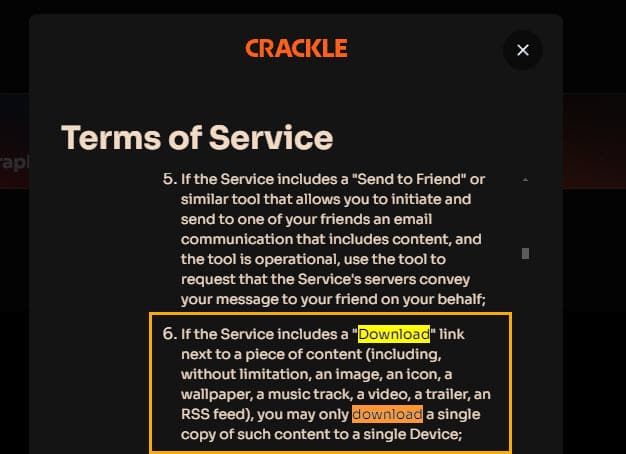
Tuy nhiên, nó Các Điều Khoản của Dịch Vụ tài liệu nêu rõ rằng bạn có thể tải xuống một bản sao của video hoặc đoạn giới thiệu nếu trang web hoặc ứng dụng di động Crackle hiển thị nút Tải xuống.
Tôi đã kiểm tra nhiều chương trình trên video streaming trang web và không thể tìm thấy bất kỳ video nào tôi có thể tải xuống PC, Mac hoặc điện thoại thông minh của mình.
Disclaimer: Thông tin được cung cấp trên trang web của chúng tôi chỉ nhằm mục đích giáo dục và thông tin. Chúng tôi không xác nhận hoặc khuyến khích việc tải xuống trái phép hoặc phá vỡ các cơ chế bảo vệ bản quyền của bất kỳ dịch vụ nào được đề cập trên trang web của chúng tôi.
Chúng tôi hiểu và tôn trọng quyền sở hữu trí tuệ của người sáng tạo nội dung và nhà cung cấp dịch vụ. Các cuộc thảo luận và đánh giá của chúng tôi về các công cụ tải xuống nhằm mục đích thông báo cho độc giả về khả năng công nghệ và những cân nhắc pháp lý tiềm ẩn khi sử dụng các công cụ đó. Chúng tôi đặc biệt khuyên độc giả luôn tuân thủ các điều khoản dịch vụ của các nền tảng tương ứng và tôn trọng luật bản quyền.
Bằng cách sử dụng trang web của chúng tôi, bạn thừa nhận và đồng ý rằng bạn có trách nhiệm đảm bảo hành động của mình là hợp pháp và tuân thủ các điều khoản dịch vụ của nền tảng được thảo luận. Chúng tôi từ chối mọi trách nhiệm pháp lý đối với việc sử dụng trái phép hoặc bất hợp pháp các công cụ tải xuống và đối với mọi hành vi vi phạm quyền sở hữu trí tuệ.
Tổng kết
Cho đến nay, bạn đã tìm hiểu về các ứng dụng web, máy tính để bàn và thiết bị di động khác nhau cho phép bạn tải xuống video từ Crackle.
Các ứng dụng như StreamFab, CleverGet, v.v., hoạt động như một trình duyệt trang web được sửa đổi cho phép bạn tải xuống video từ các trang web phát trực tuyến như Crackle. Những cái khác hoạt động như trình tải xuống Crackle một cách gián tiếp bằng cách cho phép bạn ghi lại màn hình máy tính để bàn hoặc thiết bị di động.
Bạn phải sử dụng các ứng dụng này một cách có trách nhiệm để tải xuống rất ít video từ Crackle. Crackle dựa vào quảng cáo trong nội dung để phân phát nội dung miễn phí. Vì vậy, nếu bạn xem ngoại tuyến, nhà cung cấp dịch vụ phát trực tuyến sẽ không thể tồn tại lâu.








